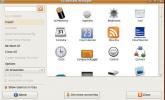Hogyan készítsünk egy egyedi Ubuntu verziót az Ubuntu Minimal segítségével
Szerette volna valaha testreszabni az Ubuntu PC-t, amikor telepíti? A hivatalos minimális telepítővel megteheti. Az Ubuntu Minimal a népszerű Linux-alapú operációs rendszer kevésbé ismert változata. Ha megy Ubuntu.com, akkor nem fog letölteni azt. Ennek oka az, hogy az Ubuntu mögött álló vállalat nem igazán tolja rá alternatív telepítőjét. Ennek ellenére minden egyes kiadással a Minimal telepítő megkapja a legújabb Ubuntu csomagokat, és felhasználhatja az egyedi Ubuntu verzió létrehozására.
SPOILER FIGYELMEZTETÉS: Görgessen le és nézd meg a videó bemutatóját a cikk végén.
Hogy mindent megtehessen, töltse le az ISO fájlt. Ezután nézd meg az ISO-képek írásáról szóló bemutatónkat, és írja le az Ubuntu telepítési képét CD / DVD vagy USB meghajtóra. Amikor a minimális telepítő befejezte az írást, el kell indítania a számítógépen. Ez a rendszer indítási sorrendjének megváltoztatásával történik BIOS a számítógépén. Miközben bármi másra betölti, cserélje ki úgy, hogy az az USB-meghajtót (vagy CD / DVD-t) töltse be. Ez biztosítja, hogy az Ubuntu telepítője megfelelően induljon.
Megjegyzés: ne feledje, hogy minden számítógép különbözik. Egyes számítógépeknél az F2 gomb megnyomása betölti a BIOS területet. Máskor a DEL vagy az ESC működik. A BIOS eléréséhez speciális billentyűkombináció szükséges. Ennek kiderítéséhez olvassa el a számítógép rendszerkönyvét.
A Minimális telepítő használata
Az Ubuntu Minimal telepítő eszköz sokkal különbözik a hagyományos Ubiquity telepítőtől. Az Ubuntu asztali környezet betöltése helyett egy ncurses eszköz, ahol lassan épít fel egy Ubuntu telepítést. Az első lépés a nyelv kiválasztása. Nézze át a telepítőt, válassza ki a nyelvet (ha a telepítő nem észlelte automatikusan), és nyomja meg az enter gombot. Ezután válassza ki az országot, és nyomja meg az Enter billentyűt a folytatáshoz.
A következő oldalon az Ubuntu megkérdezi, hogy állítsa be a billentyűzet elrendezését. Ez a fajta dolog általában automatikusan felismerésre kerül, tehát nyomja meg az enter gombot a következő lépéshez lépéshez.
A nyelv, ország, billentyűzetkiosztás stb. Kiválasztása után a telepítő megkérdezi, hogy állítson be gazdanevet. A gazdagépnév egy becenév, amelyet Linux számítógéphez adsz. Ezt a becenevet a hálózat többi PC-je is látni fogja, ezért használja ezt az Ön előnyeinek érdekében. Törölje az alapértelmezett „ubuntu” gazdanevet, írjon be egy újat és nyomja meg az Enter gombot.

A következő lépés az alapértelmezett felhasználó beállítása az Ubuntu számára. Írja be a mezőbe a felhasználó teljes nevét, valamint a kívánt felhasználónevet és jelszót. Amikor a rendszer befejezi az új felhasználó létrehozását, az Ubuntu megkérdezi, hogy szeretne „titkosítani az otthoni könyvtárat”. Válassza az igen lehetőséget, ha extra biztonságot szeretne. Egyébként válassza a „nem” lehetőséget a folytatáshoz.
A telepítési folyamat következő lépése a lemez particionálása. Számos lehetőség közül választhat: irányított - teljes lemez használata, irányított - LVM használata, irányított - titkosított LVM és kézi.
Nem szeretné beállítani a teljes egyedi partíciót? Válassza az első opciót: „irányított - használja a teljes lemezt”. Egyébként válassza a Kézi lehetőséget a partíció elrendezésének beállításához. Csak akkor válassza ki az LVM-et, ha ténylegesen tudja, mit jelent az LVM.

A kiválasztott partíció módszerrel az Ubuntu eltart egy ideig, és megteszi a szükséges módosításokat a merevlemezre, hogy az operációs rendszer többi része telepíthesse. Legyél türelmes. Amikor az alap befejezi a telepítést, a telepítés első része befejeződik.
Az Ubuntu telepítésének testreszabása
Az alaprendszer telepítése után a következő lépés a telepítés testreszabása a „szoftverválasztóval”. A szoftverválasztó egy nagy ablak, amely megnyílik, amelyen keresztül a felhasználó átnézheti és kiválaszthatja az egyes elemeket a telepítéshez.
Az Ubuntu Minimal lehetővé teszi a felhasználó számára, hogy ezt a telepítést szerverré alakítsa, ha kiválasztja a szerver számos lehetőségét, például a „samba szerver”, „LAMP szerver”, „DNS szerver” stb. Alternatív megoldásként a felhasználók telepíthetik a meta desktop csomagot az egyes Ubuntu ízekre. Mit is jelent ez?
Például, ha a szoftverválasztón keresztül választja ki a „Lubuntu Desktop” lehetőséget, az azt jelenti, hogy az Ubuntu Minimal el fogja venni az összes Lubuntu csomagot, és ezt a telepítést Lubuntu PC -vé alakítja. Programok, betöltő képernyő, minden.

Az ízek a telepítőben tartalmazzák: Lubuntu, Kubuntu, Xubuntu, Ubuntu Budgie, Ubuntu Mate, Vanilla Gnome Ubuntu, hagyományos Ubuntu és egyéb lehetőségeket.
Ha a telepítést az Ubuntu különleges ízére kívánja fordítani, használja a billentyűzet nyílgombjait és keresse meg a kívánt lehetőséget, majd nyomja meg a szóközt a jelölőnégyzet bejelöléséhez. Ne feledje, hogy a telepítő több dolgot is telepíthet. Ez azt jelenti, hogy ha mind a Lubuntu, mind a Kubuntu asztali számítógépeket ugyanazon a számítógépen szeretné, kiválaszthatja és telepítheti őket.
Befejezés

A szoftver kiválasztása után az Ubuntu letölti és telepíti a számítógépére. Mivel ezeknek a csomagoknak nem része az ISO-n, ezért mindent le kell tölteni az internetről. Amikor a letöltés befejeződik, a telepítő megjeleníti a teljes üzenetet, és felszólítja az újraindításra. Bejelentkezéskor az új, egyedi Ubuntu készen áll a használatra!
Keresés
Legutóbbi Hozzászólások
4 legjobb linuxos öntapadós alkalmazás
A Linux platformon számos nagyszerű cetlikalkalmazás található, ame...
14 új szolgáltatás a Thunderbird 3-ban, amelyek örömet okoznak
Nagyon részletesen foglalkoztunk az Outlook 2010 szolgáltatásaival,...
Telepítse és használja a Gnome képernyőket az Ubuntu Linuxban
Ha Ön azok közé a felhasználók közé tartozik, akik sok időt töltene...